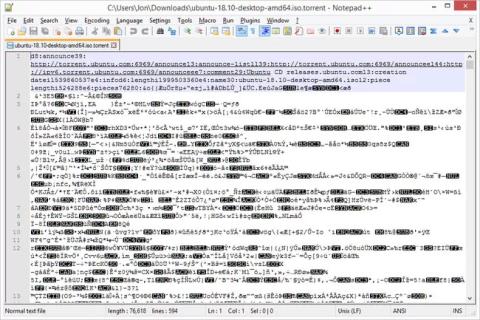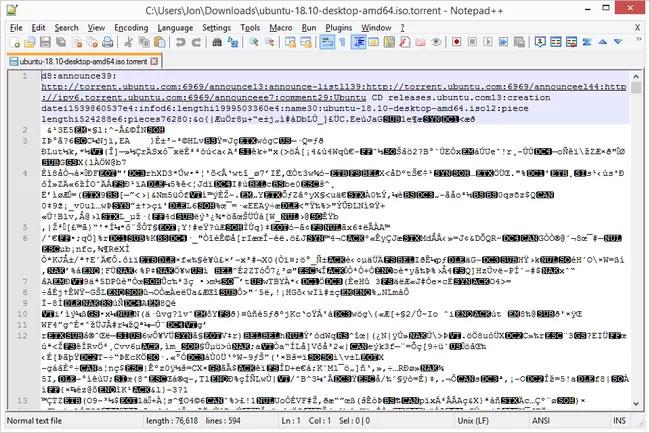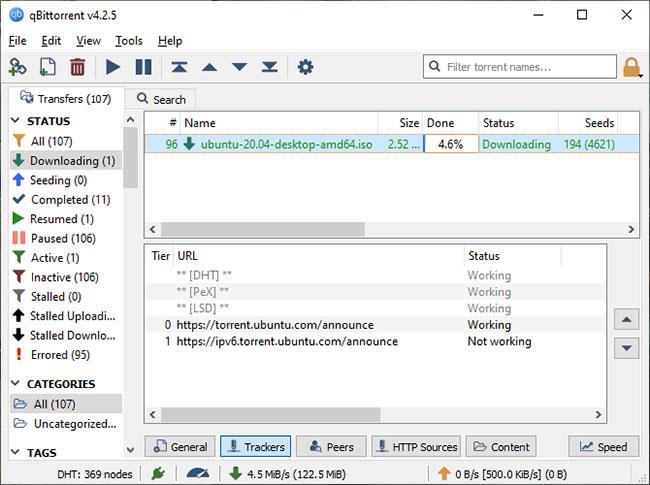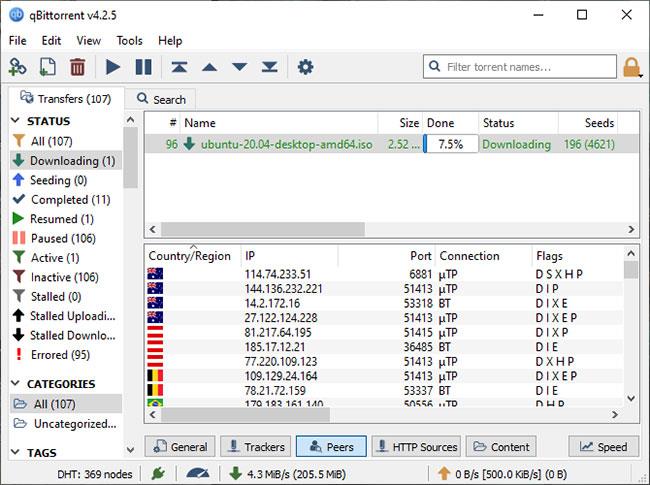La realtà è che puoi scaricare legalmente tutti i tipi di file di grandi dimensioni utilizzando i torrent, e probabilmente lo hai già fatto. Ma sai cos'è un torrent?
Vediamo cosa sono i file torrent e come utilizzarli nel seguente articolo.
Cos'è Torrent?
Un file torrent è un file che contiene dettagli sui metadati in cui si trovano file e cartelle sparsi su Internet. I file torrent spesso contengono informazioni relative all'elenco dei tracker (sostanzialmente server che elencano dove trovare file e cartelle online) richiesti dal torrent per completare il download.
I file torrent non contengono i file scaricati. Include informazioni su tali file e funziona un po' come un indice dei file che desideri scaricare. Un file torrent utilizza una struttura standardizzata:
- Annuncio: includi almeno un URL per il tracker.
- File informazioni : varia a seconda del numero di file condivisi. Include un elenco completo di file da condividere quando più file sono inclusi in un singolo download, inclusa la dimensione del file in byte e il percorso del file effettivo.
- Lunghezza: dimensione del file, per un singolo file.
- Nome: suggerisce un nome file e un percorso per un file.
- Lunghezza pezzo: indica il numero di byte per pezzo. Ogni file è diviso in parti di capacità fissa e la Lunghezza pezzo indica quanti byte sono previsti in ciascuna parte.
- Pezzi: elenco di hash che collegano insieme le parti del file. Nel caso in cui siano presenti più file, l'elenco delle sezioni fa riferimento al File Info per l'ordine dei file.
Come funzionano i torrent?
In breve, un file torrent funge da chiave per iniziare a scaricare il contenuto vero e proprio. Quando qualcuno desidera ricevere un file condiviso (come libri, musica, documenti, ecc.), deve prima scaricare il file torrent corrispondente direttamente o utilizzando un collegamento magnetico.
Quindi, è necessario il software BitTorrent per aprire questo file/collegamento. Dopo che il software BitTorrent ha scansionato il file/collegamento torrent, dovrà trovare la posizione dei seeder che condividono il file corrispondente. Per fare ciò, tenta di connettersi all'elenco dei tracker identificati (dai metadati del file torrent) e tenta di connettersi direttamente. In caso di successo, inizierà il trasferimento del contenuto appropriato.
Nota : i download dei torrent possono essere eseguiti come segmenti, quindi in effetti stai scaricando piccole parti del contenuto, quindi tutte le parti saranno completamente assemblate.
Alcuni termini comunemente usati nei torrent
Ecco alcuni termini utili da sapere quando si ha a che fare con i torrent:
- Seme : Seed torrent significa condividerlo. Il numero di seed di un torrent è il numero di persone che condividono l'intero file. Zero seed significa che nessuno può scaricare l'intero file.
- Peer : Peer è la persona che scarica il file dal seeder ma non ha ancora il file completo.
- Leech : Leecher scarica più che caricamenti. Invece, il leecher potrebbe non caricare nulla dopo che è stato scaricato l'intero file.
- Swarm : un gruppo di persone che scaricano e condividono lo stesso torrent.
- Tracker : un server che tiene traccia di tutti gli utenti connessi e li aiuta a ritrovarsi.
- Client : programma o servizio Web utilizzato dai file torrent o dai collegamenti magnetici per capire come scaricare o caricare file.
Perché le persone usano i torrent?
I file torrent sono una parte fondamentale delle reti di file P2P (peer-to-peer) distribuite. I file torrent indicano al client BitTorrent dove trovare i file che desideri scaricare da altri utenti connessi alla rete P2P.
Le persone usano i torrent per molte ragioni, ma il nocciolo della questione è la facilità di condividere file tra utenti. Considera una distribuzione Linux, come Ubuntu o Debian. Queste distribuzioni Linux offrono un modo per scaricare sistemi operativi gratuitamente utilizzando torrent per ridurre il carico sui server, ridurre i costi di hosting e potenzialmente ridurre il tempo necessario per scaricare un particolare file.
Come distribuire Torrent
Dopo aver creato un torrent, il creatore può condividere una delle due cose: il file .TORRENT o l'hash del torrent, spesso chiamato collegamento magnetico.
I collegamenti magnetici sono un modo semplice per identificare i torrent sulla rete BitTorrent senza dover elaborare il file TORRENT. È unico per quel particolare torrent, quindi anche se il collegamento è solo una stringa di caratteri, equivale comunque ad avere un file.
I collegamenti magnetici e i file TORRENT sono spesso elencati negli indici torrent, che sono siti creati appositamente per la condivisione di torrent. Puoi anche condividere le informazioni sul torrent tramite e-mail, SMS, ecc.
Poiché i collegamenti magnetici e i file TORRENT sono solo istruzioni per i client BitTorrent per capire come recuperare i dati, condividerli è semplice e veloce.
Un file torrent non è molto utile a meno che non venga utilizzato con un programma client. Ecco un esempio di apertura di un torrent in un editor di testo: puoi vedere quanto sia inutile visualizzare i torrent in questo modo.
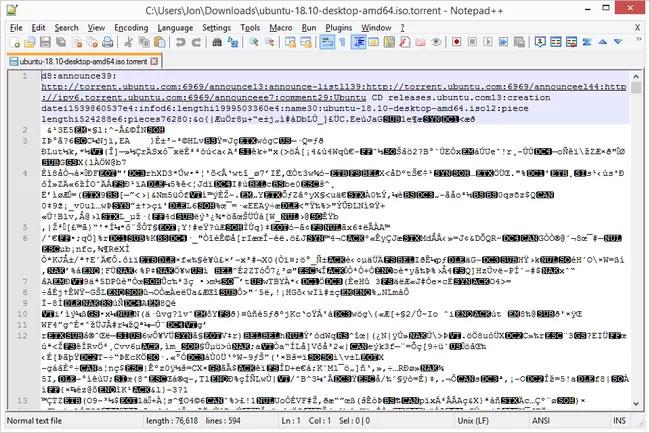
Il torrent si apre in un editor di testo
Il torrenting è legale?
Avere! Quindi, finché scarichi contenuti legali, l'uso dei torrent è completamente accettabile. Tuttavia, se inizi a scaricare contenuti illegali utilizzando torrent, le cose saranno diverse.
I fornitori di servizi Internet (ISP), i titolari dei diritti d'autore, ecc. potrebbero monitorare la tua connessione Internet per verificare l'utilizzo di torrent. Se vuoi impedire al tuo ISP o a chiunque altro di curiosare sui tuoi dati, hai bisogno di una VPN . Dai un’occhiata al nostro elenco delle migliori VPN oggi per alcuni suggerimenti.
Dove si possono trovare i torrent?
Per trovare file torrent, gli utenti spesso visitano siti Web popolari come The Pirate Bay e Kickass Torrents . Sebbene il torrenting sia tecnicamente legale, nel corso degli anni è diventato sinonimo di attività illegale, poiché innumerevoli utenti condividono contenuti piratati senza alcun controllo.
Fondamentalmente, devi sapere quali contenuti sono legali e quali contenuti sono illegali prima di avviare qualsiasi connessione torrent. Se stai cercando siti torrent che forniscono contenuti torrent legali, consulta questo elenco di siti che ti consentono di scaricare torrent legalmente.
Perché i torrent sono pericolosi?
Scaricare torrent è sempre potenzialmente pericoloso perché altre applicazioni possono vedere il tuo indirizzo IP. Molte società di produzione e registrazione assumono traffico e segnalano che tutti questi indirizzi IP vengono trovati mentre scaricano torrent, che vengono poi trasmessi all'ISP. Gli ISP contatteranno quindi le forze dell'ordine per impedire che il file venga scaricato ulteriormente, il che potrebbe includere la detenzione di operatori o utenti.
La connessione a una rete privata virtuale (VPN) ti consentirà di modificare il tuo indirizzo IP e rimanere anonimo durante il download dei torrent. Questo è uno strumento importante da utilizzare durante il download di torrent, impedendo al tuo ISP di sapere cosa stai facendo.
Come usare i torrent?
La prima cosa di cui hai bisogno è un client BitTorrent. Ci sono molti clienti disponibili. qBittorent è molto apprezzato e disponibile per tutti i principali sistemi operativi. Inoltre, è gratuito e open source, quindi è un ottimo punto di partenza.
Dopo aver installato qBittorrent, hai bisogno di un file torrent per testare il client BitTorrent. Molti sistemi operativi Linux utilizzano i torrent per distribuire i file. Vai alla pagina di download di Ubuntu e scorri verso il basso fino alla sezione BitTorrent. Seleziona l'ultima versione di Ubuntu Desktop (20.04 al momento in cui scrivo) e attendi il download del file.
Al termine del download del file, fare doppio clic per aprirlo. Il file torrent aprirà automaticamente il client BitTorrent. Se hai installato qBittorent, si aprirà e ti chiederà se desideri creare un client per la tua opzione torrent predefinita. Seleziona Sì se vuoi farlo, quindi continua.
Schede del client BitTorrent
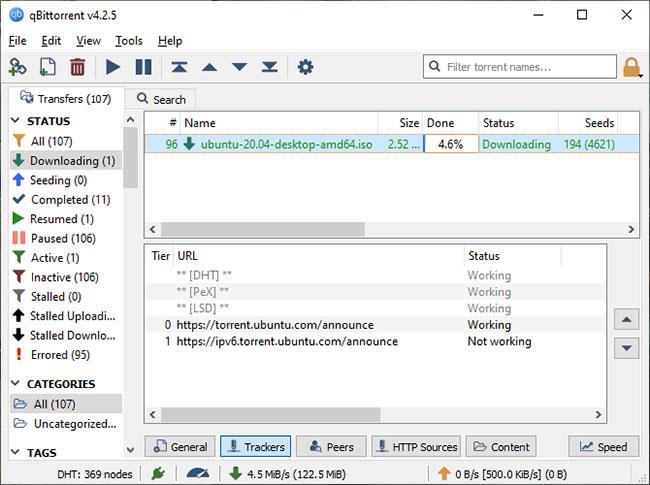
qFinestra Bittorent
Il file torrent di Ubuntu Desktop verrà caricato in qBittorent e inizierà il download automaticamente. Nella parte inferiore della finestra qBittorent, vedrai le schede etichettate Generale, Tracker, Peer, Sorgenti HTTP e Contenuto .
Seleziona la scheda Coetanei. Qui puoi vedere un elenco di tutti gli utenti a cui è attualmente connesso il client BitTorrent, per scaricare file, caricare file o preparare una di queste azioni a seconda delle impostazioni del client.
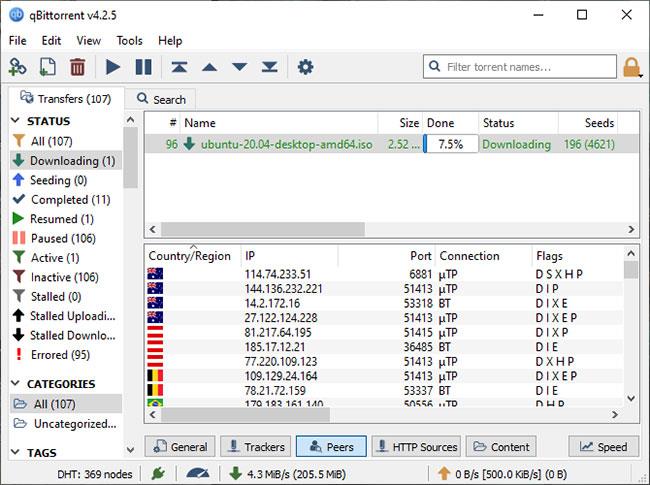
Scheda peer
Ora seleziona la scheda Contenuto. Questa scheda visualizza un elenco di file che stai scaricando per il file torrent selezionato. Il file torrent di Ubuntu Desktop contiene un file che puoi vedere nella scheda Contenuto. Se hai scaricato un file torrent che si collega a più file o cartelle, puoi gestirli da questa scheda.
Scheda Contenuto
Ad esempio, puoi deselezionare file o cartelle specifici in modo che non vengano scaricati oppure assegnare a singoli file una priorità più elevata per i download sulla rete.
Infine, sotto le schede, troverai due piccoli riquadri. Uno ha una freccia verde, che indica la velocità di download, e l'altro ha una freccia arancione, che indica la velocità di upload. Se desideri limitare la velocità di download o upload del client, puoi modificare le opzioni qui. Ricorda che queste velocità si applicano all'intero client BitTorrent, non solo a un singolo file torrent.
La freccia verde rappresenta la velocità di download e la freccia arancione rappresenta la velocità di upload